Excel : Step2 指定年月の1日の日付を取得し、そのセルを非表示にする
年と月を入力されたセルから、DATE関数を使い1日の日付を取得します。そのセルは参照するだけなので、書式設定で非表示にします。
Homeに戻る > Excelでアプリケーションソフト3 > 万年カレンダー
作成画面
セルB2にはカレンダーの「年」、セルB3には「月」が入力されています。これから、その年月の1日の日付をDATE関数を使い取得します。
入力した関数は、=DATE(B2,B3,1) になります。
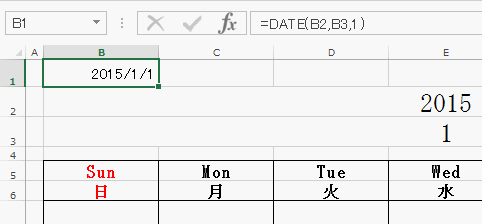
取得した日付はカレンダー作成の為に、参照するだけなので非表示にします。
日付のセルの上で右クリックし、表示されるメニューの[セルの書式設定]をクリックします。
![メニューの[セルの書式設定]をクリックします](image/step2-2.gif)
セルの書式設定ダイアログボックスが表示されるので、[表示形式]-[ユーザー定義]に「;;;」(セミコロンを3回)入力します。
![[表示形式]-[ユーザー定義]に「;;;」(セミコロンを3回)入力](image/step2-3.gif)
これでDATE関数を入力したセルは非表示になりました。
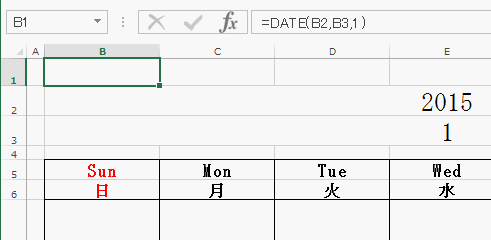
Homeに戻る > Excelでアプリケーションソフト3 > 万年カレンダー
■■■
このサイトの内容を利用して発生した、いかなる問題にも一切責任は負いませんのでご了承下さい
■■■
当ホームページに掲載されているあらゆる内容の無許可転載・転用を禁止します
Copyright (c) Excel-Excel ! All rights reserved